Primer Inicio de Sesión
Método de Inicio de Sesión
/menthod-of-login.jpeg)
Para iniciar sesión en OMV por primera vez, escriba openmediavault.local/ en su navegador
Nombre de Usuario:
admin
Contraseña:openmediavault(Los usuarios pueden cambiar la contraseña predeterminada después del primer inicio de sesión)
Panel de Control
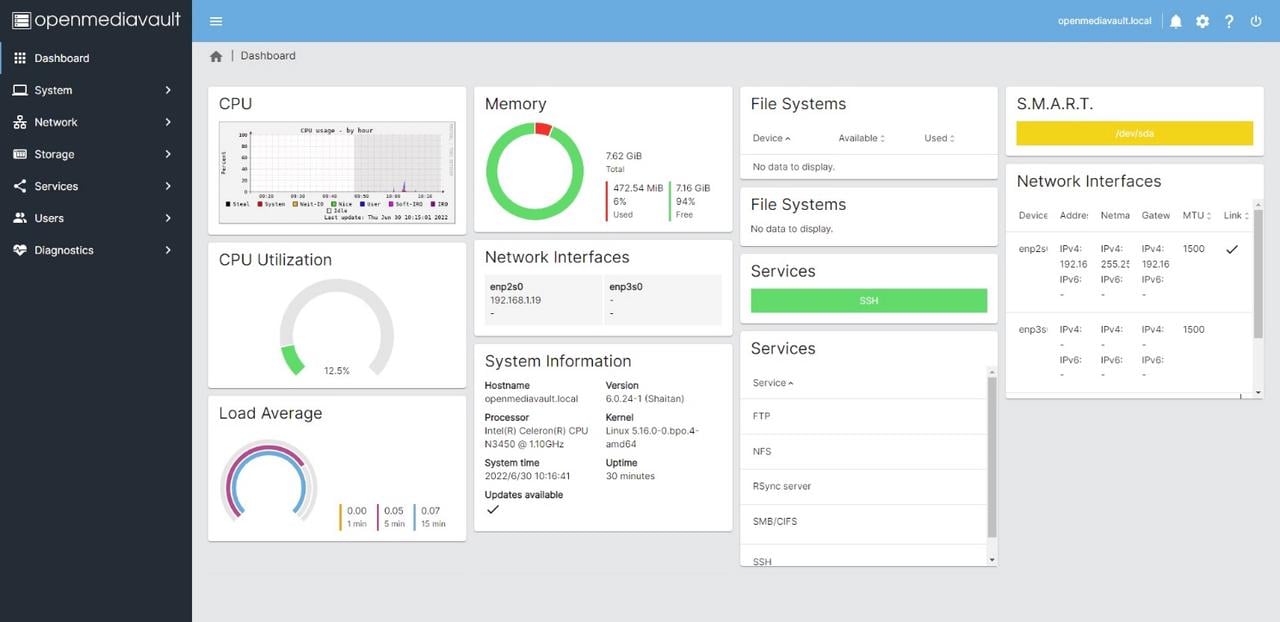
Los usuarios pueden personalizar el diseño del Panel de Control a través de la configuración (botón en forma de engranaje) en la esquina superior derecha.
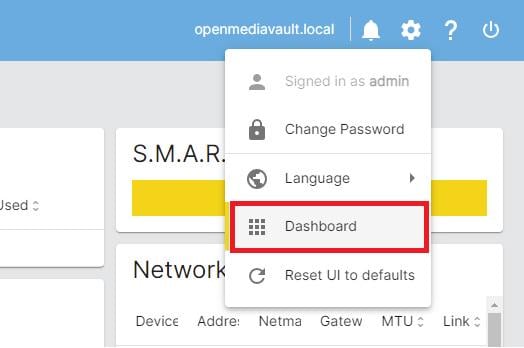
Tres elementos de Inicialización
Grupos/Usuarios
Usuarios -> Grupo -> Crear
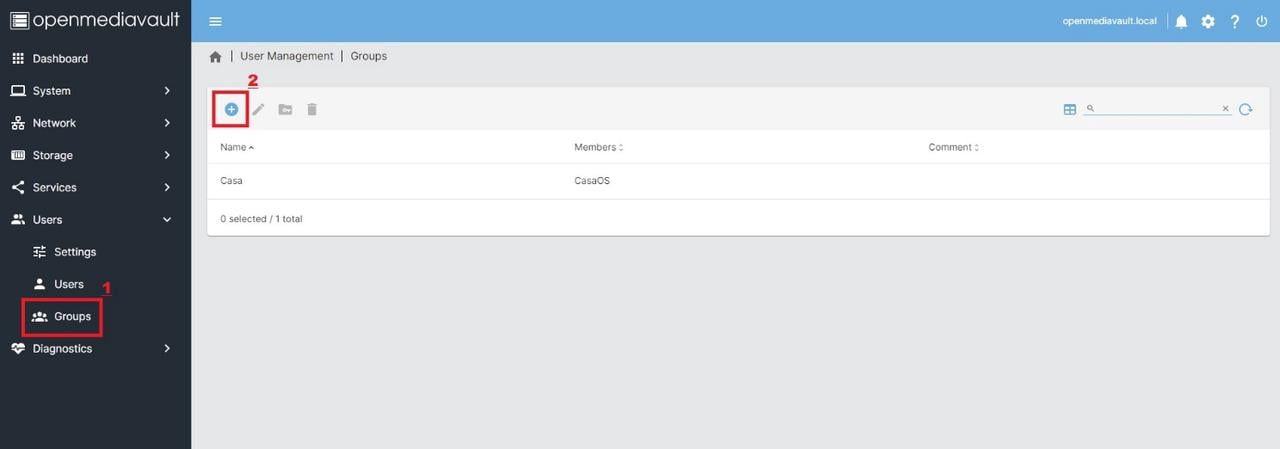
Al crear un nuevo grupo de usuarios, el usuario puede añadir la ID del nuevo usuario creado a este grupo de usuarios.
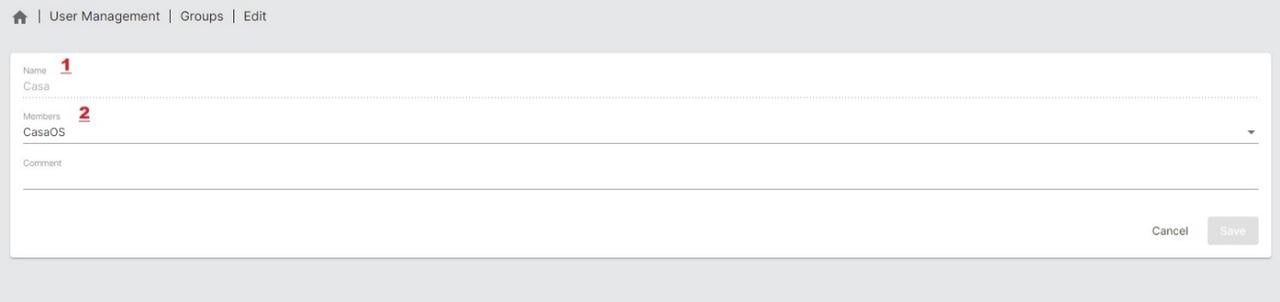
Usuarios -> Usuarios -> Crear
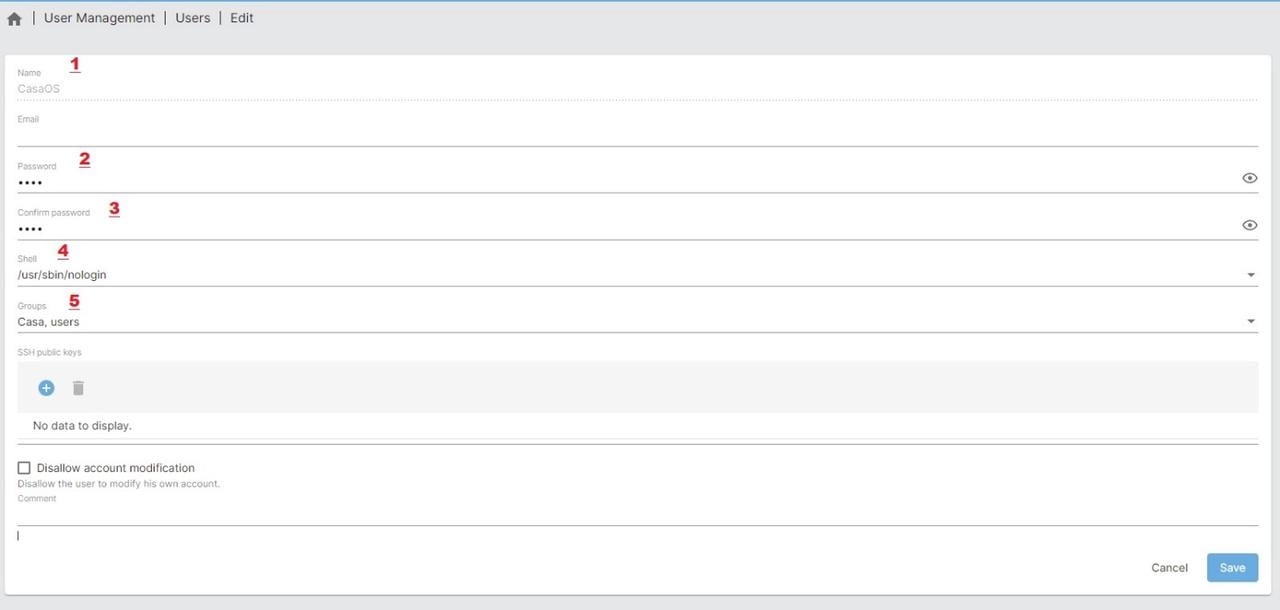
El nuevo usuario pertenece al grupo de usuarios por defecto, pero los usuarios también pueden personalizar el grupo de usuarios de acuerdo a sus necesidades reales para diferenciar su uso.
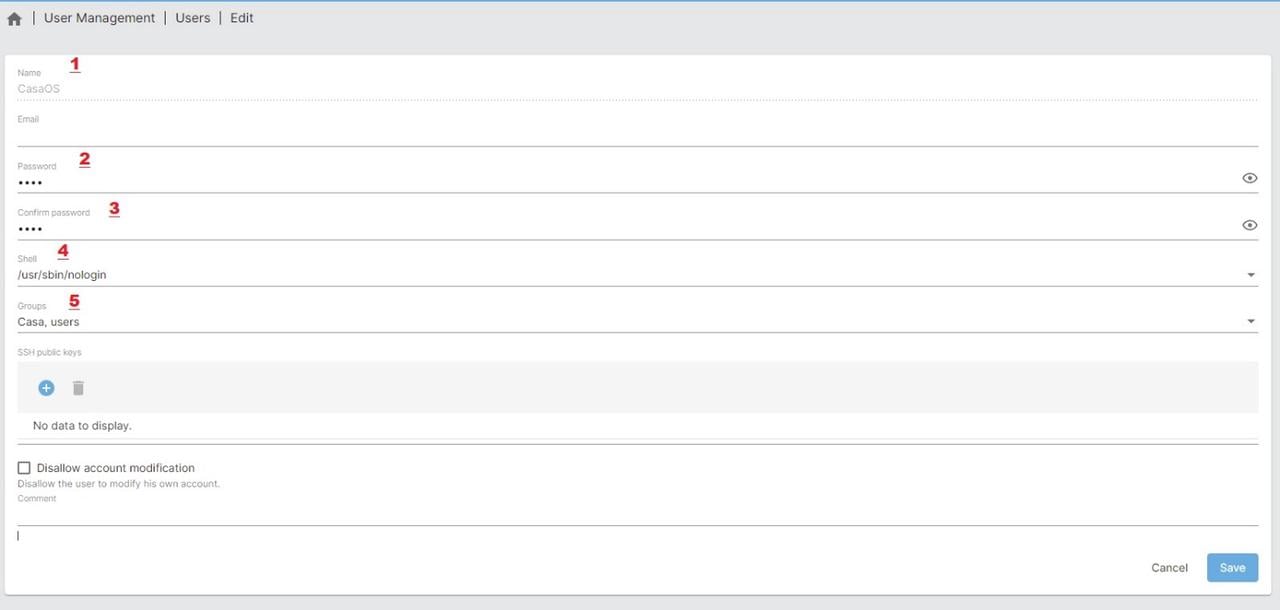
Los permisos de la carpeta compartida establecen los derechos de acceso del nuevo usuario a la carpeta compartida (consulte el contenido del tutorial de la carpeta compartida)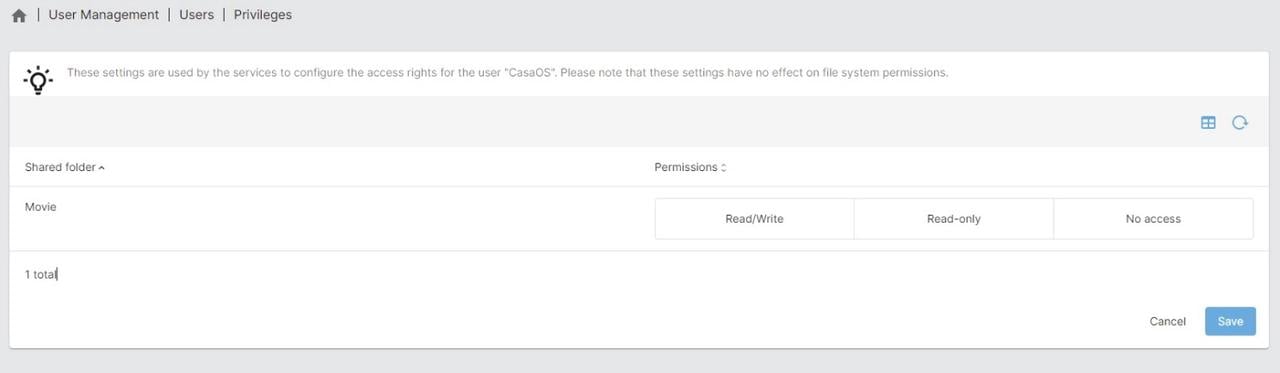
Carpetas Compartidas
Almacenamiento - Sistemas de Archivos - Montaje de particiones Ext3/4 (Montar)
OMV admite el montaje directo de particiones Ext3 o Ext4 existentes, si el disco duro actualmente conectado no tiene tales particiones, la gestión de disco relevante (particionamiento o formateo) puede realizarse en las particiones existentes del disco duro.
Las particiones montadas son un prerequisito para nuevas carpetas compartidas.
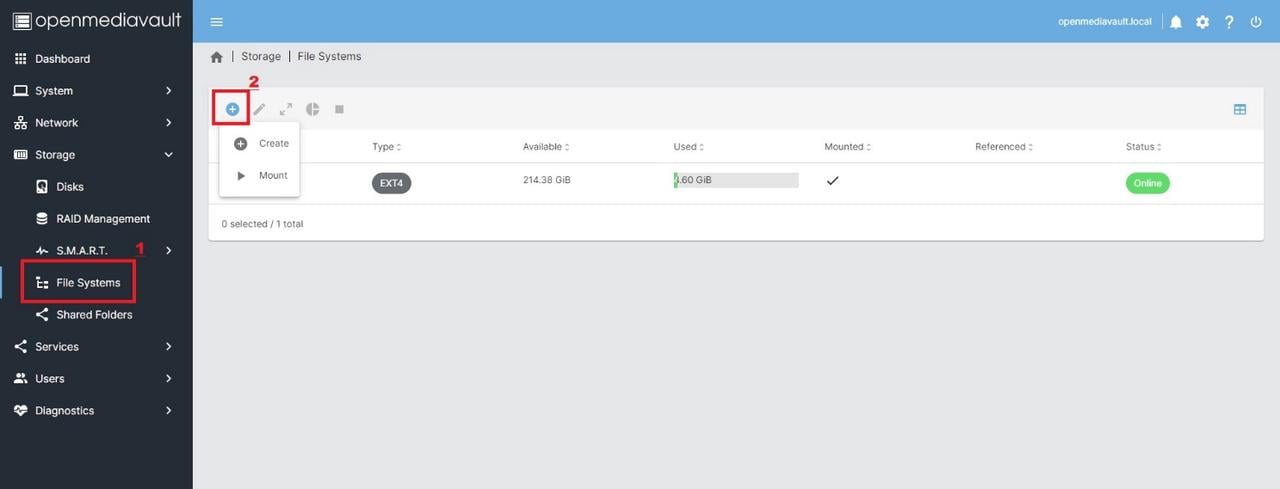
Almacenamiento -> Carpetas Compartidas -> Crear
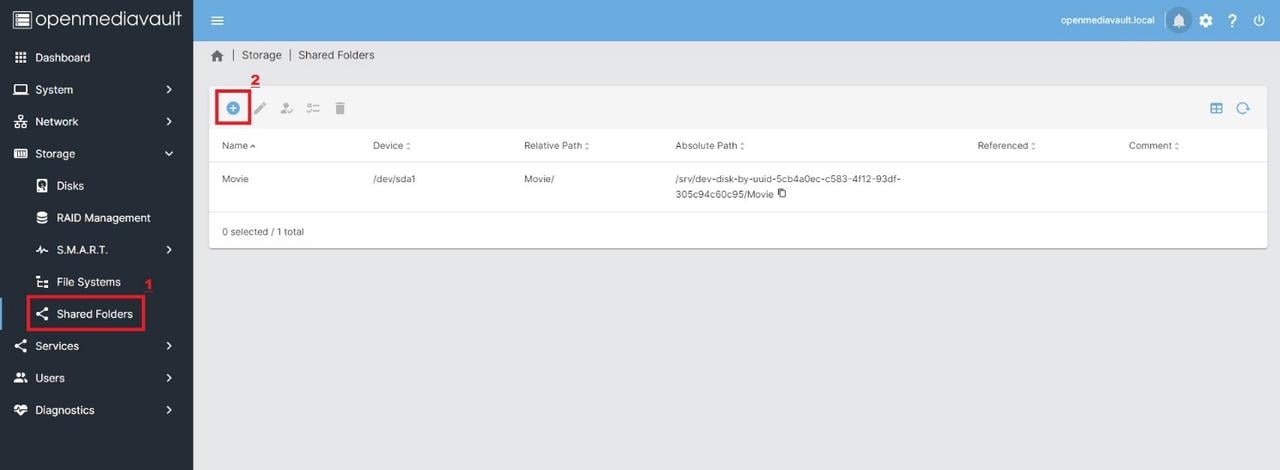
Los usuarios pueden optar por crear una nueva carpeta compartida en la partición montada y establecer los derechos de acceso apropiados (lectura/escritura).
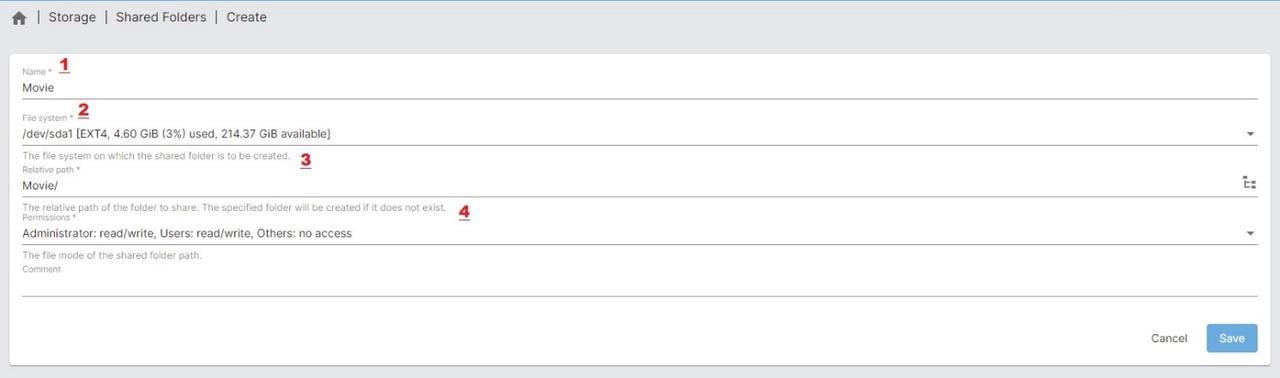
Gestión de Plugins
Sistema -> Gestión de Actualizaciones -> Actualizaciones
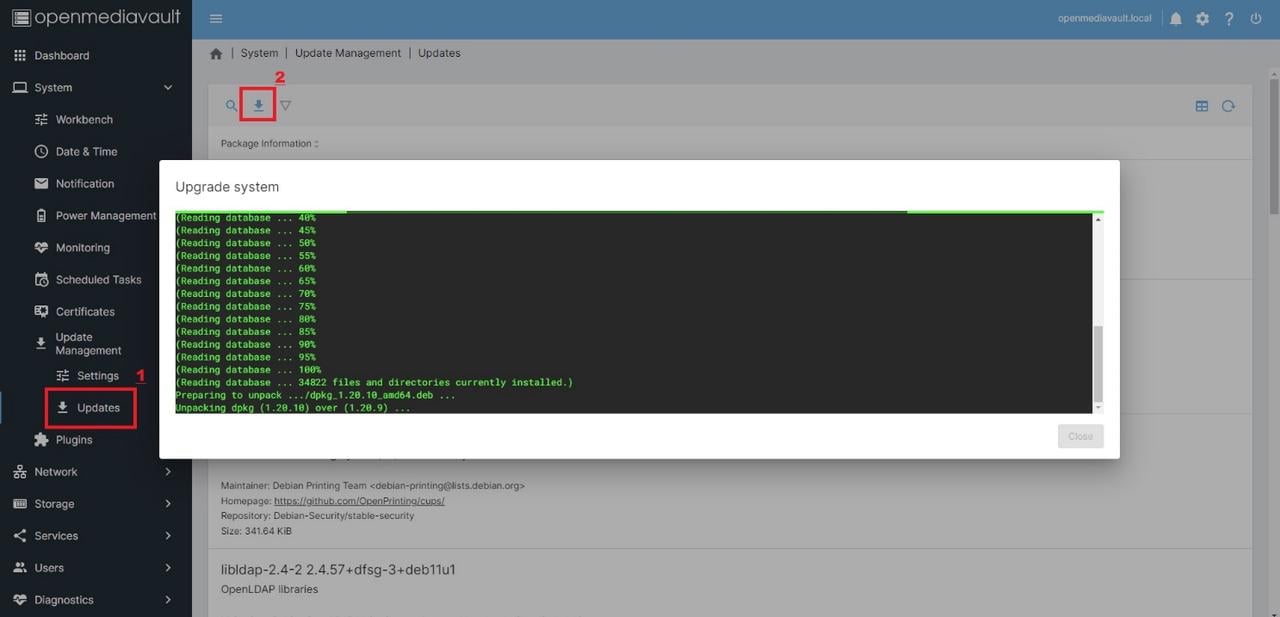
Las actualizaciones del sistema son generalmente parches oficiales del sistema o contenidos actualizados de OMV, por lo que se recomienda operar esto después de la inicialización.
Sistema -> Plugins
Como se mencionó al principio de este artículo, OMV es una solución de almacenamiento conectado a la red (NAS) basada en Debian Linux para un entorno doméstico o pequeña oficina, y su biblioteca de plugins oficial puede satisfacer la mayoría de los requisitos de aplicación diaria del usuario.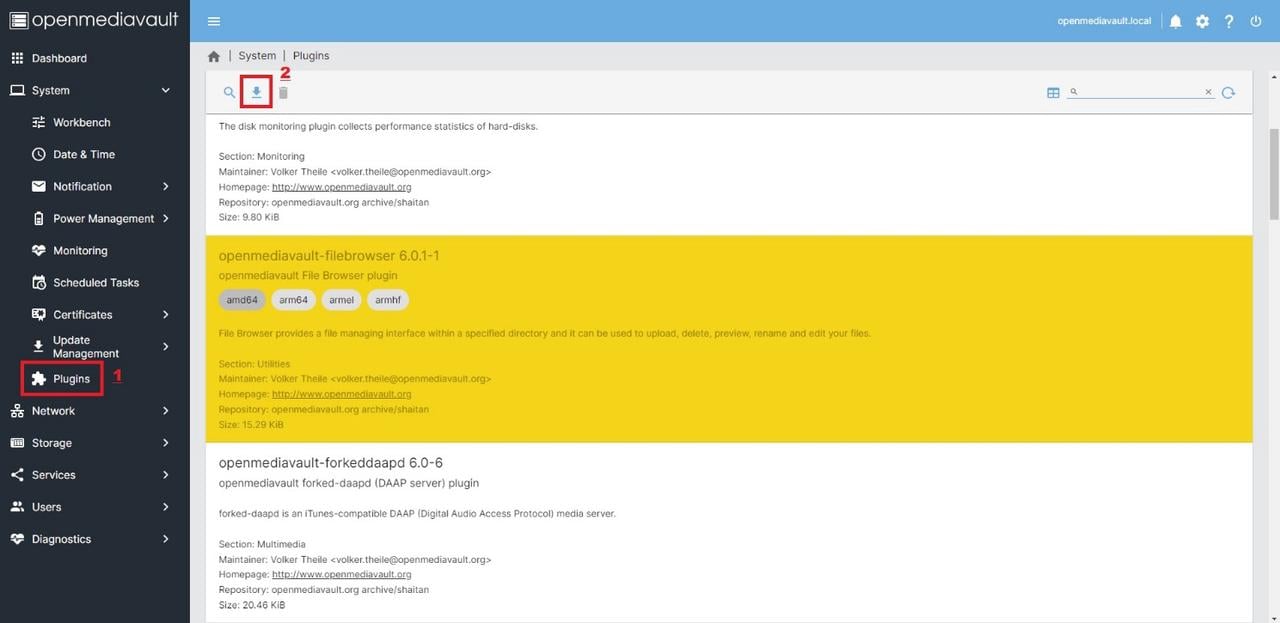
Recomendación de plugins a instalar
- Gestor de archivos: Filebrowser
- Netbook: Onedrive
- Gestor de Imágenes: Photoprism
- Empuje de Aeropuerto: Shairport
- Compartición de partición del sistema OMV: sharerootfs (si el usuario desea experimentar y usar el emmc de Zima como una carpeta compartida sin un disco duro externo)
- Gestor de Máquinas Virtuales: Kvm
- Navegador de terminal SSH: Wetty
Consejos para el uso
Tiempo de cierre de sesión automático
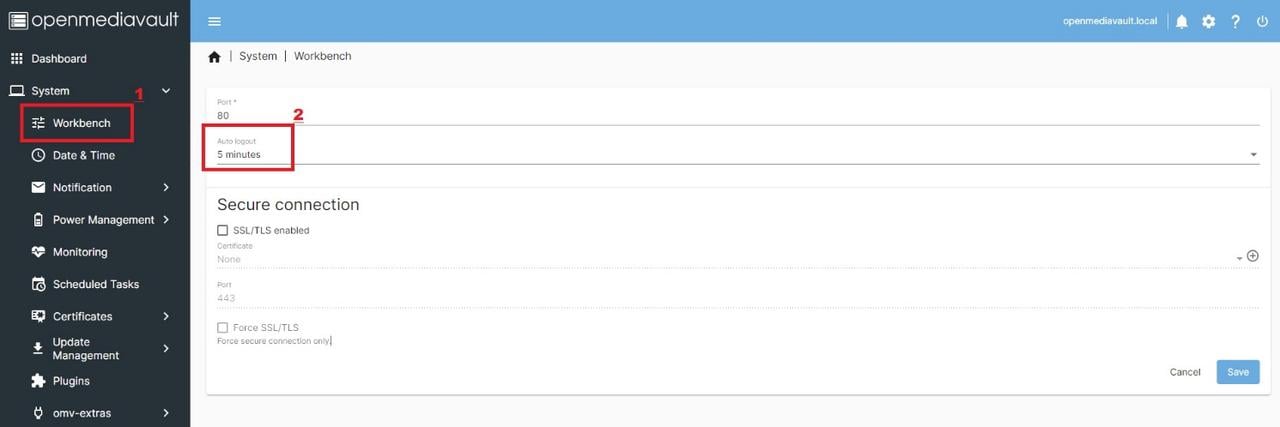
En el proceso de uso diario, la mayoría de los usuarios descubrirán que, solo después de un corto tiempo, deben volver a ingresar sus credenciales de inicio de sesión. Esto se debe a que el tiempo de cierre de sesión automático predeterminado de OMV es de solo 5 minutos. Sistema - Banco de Trabajo - Cierre de sesión automático. Establezca el tiempo un poco más largo para resolver este problema.
Zona Horaria
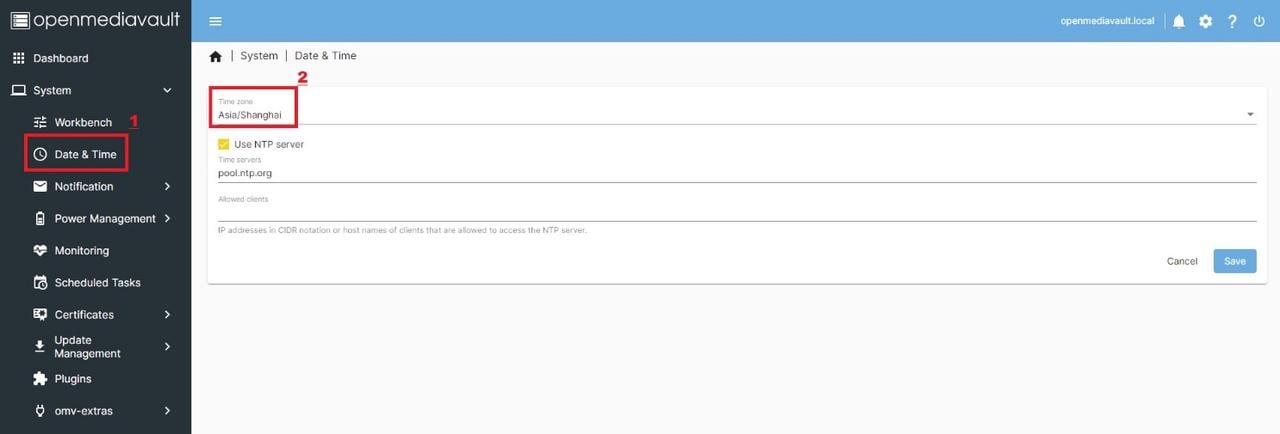
Algunos usuarios encuentran que cuando utilizan la sincronización de datos, han configurado para sincronizar datos todas las tardes. Sin embargo, en realidad sincroniza los datos a primera hora de la mañana. Esto se debe a que los usuarios no han establecido su propia zona horaria. Para solucionar esto, vaya a Sistema - Fecha y Hora - Zona Horaria
Recordatorios
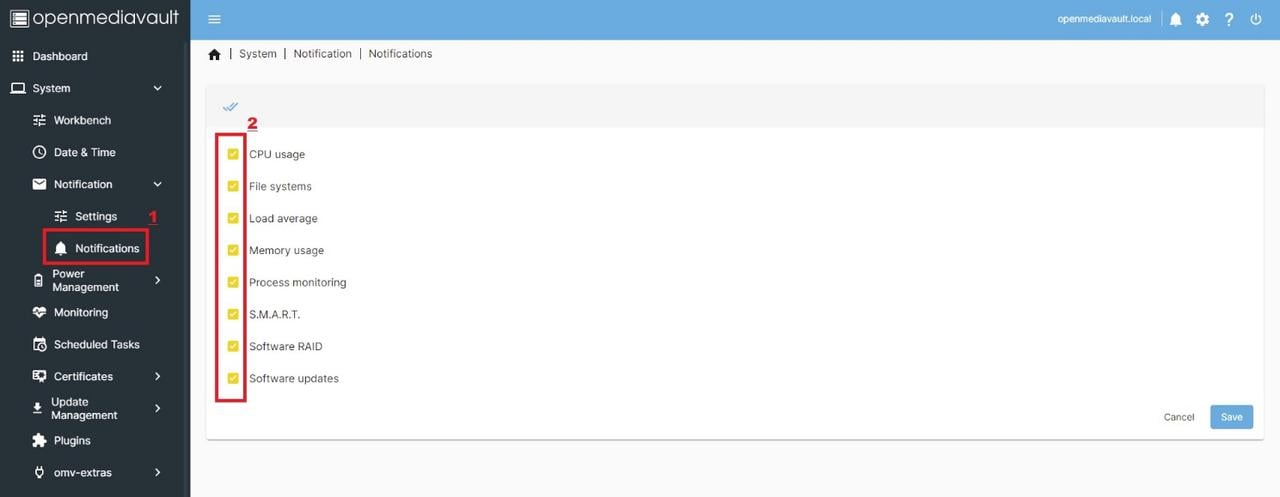
La pequeña campana en la esquina superior derecha del escritorio de OMV a menudo aparece con notificaciones redundantes, que los usuarios a menudo encuentran molestas ya que no son relevantes. El usuario solo necesita ir a Sistema - Notificación - Notificaciones para desactivar las notificaciones que no les son relevantes.
Dirección IP Fija
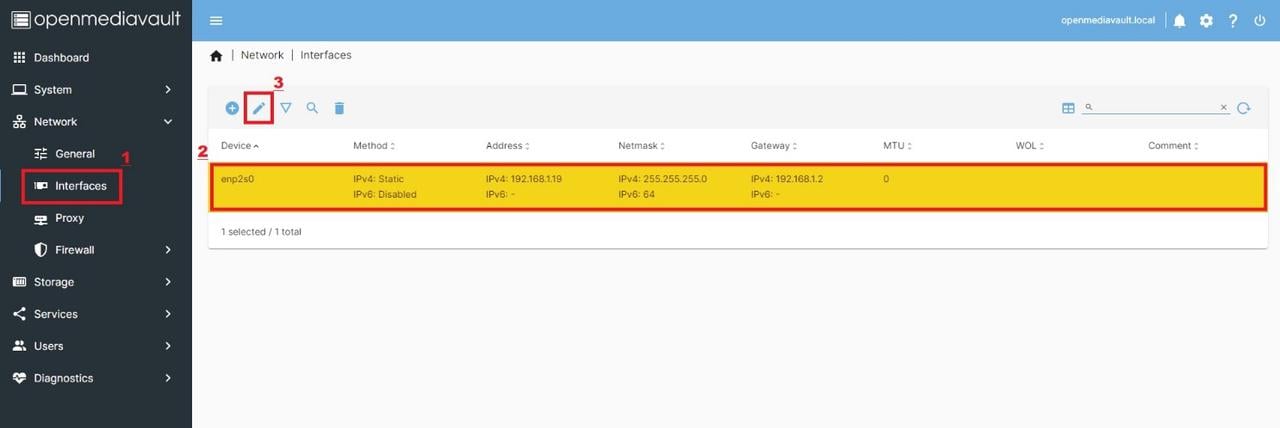
Para algunos usuarios, debido a los factores ambientales de la LAN, la dirección de OMV cambiará constantemente. Puede utilizar Host (openmediavault.local/) para acceder a la página de gestión, pero la operación actual de aplicación sigue siendo muy incómoda. Por lo tanto, los usuarios deberán ir a Red -> Interfaz para modificar la dirección IP de la interfaz de red existente de la dirección IP variable del DHCP a la dirección IP fija de Static. SMB/CIFS
El servicio SMB es una de las aplicaciones NAS más básicas; los usuarios que inician OMV por primera vez se encontrarán con la vergüenza de no poder crear el servicio SMB correctamente. De hecho, los usuarios solo necesitan seguir los pasos en esta guía para completar la inicialización de los tres elementos de la configuración de la carpeta compartida, la creación del servicio SMB se puede solucionar fácilmente (igual que abrir el servicio NFS).
SMB/CIFS
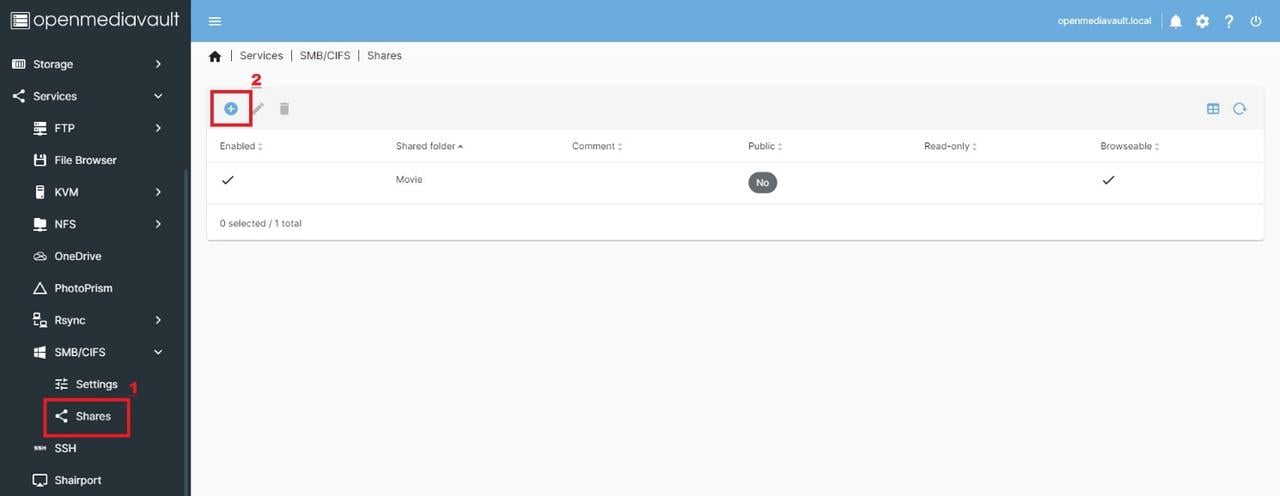
El servicio SMB es una de las aplicaciones NAS más básicas, los usuarios que inician OMV por primera vez se encontrarán con la vergüenza de no poder crear el servicio SMB correctamente, de hecho, los usuarios solo necesitan seguir los pasos en esta guía para completar la inicialización de los tres elementos de la configuración de la carpeta compartida, la creación del servicio SMB se puede solucionar fácilmente (igual que abrir el servicio NFS).
Juego Avanzado de OMV
Biblioteca de Plugins de la Comunidad
Además de los plugins oficiales que vienen con el sistema, OMV también tiene una gran biblioteca de plugins comunitarios mantenidos/construidos por fans, de los cuales el más importante es el pleno soporte de Docker.
a) Los usuarios pueden utilizar el plugin oficial Wetty [Servicios - Wetty] recomendado en el artículo anterior
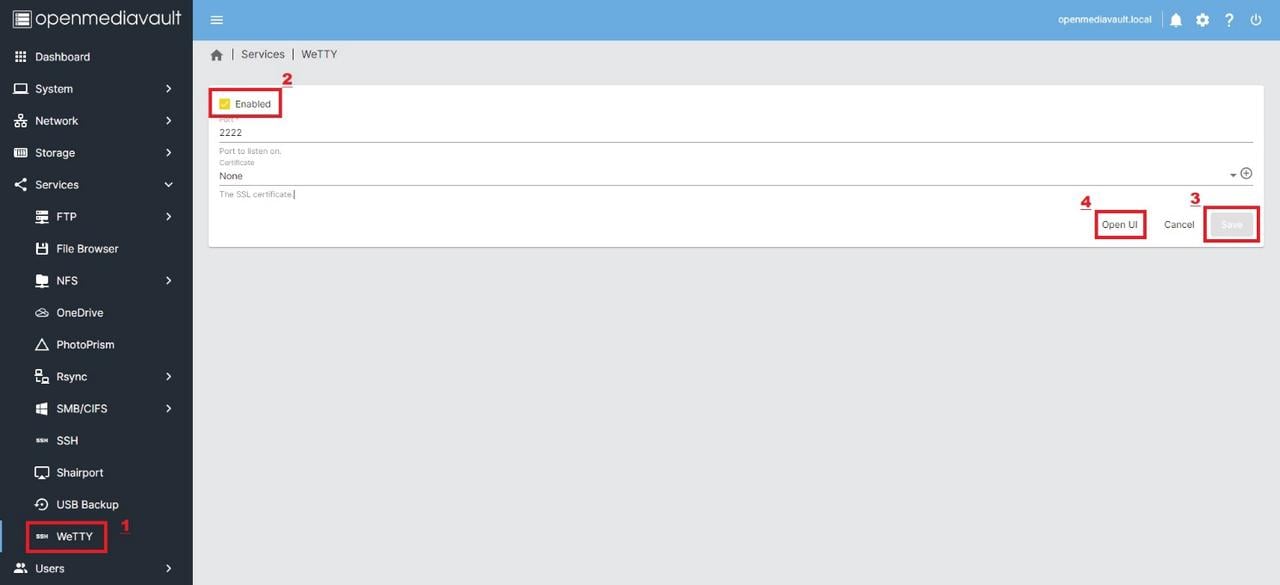
b) Abra la versión web del navegador SSH de Wetty e inicie sesión ingresando la cuenta root y la contraseña establecida durante la instalación del sistema.
c) Inicie sesión e ingrese:wget -O - https://github.com/OpenMediaVault-Plugin-Developers/packages/raw/master/install | bash
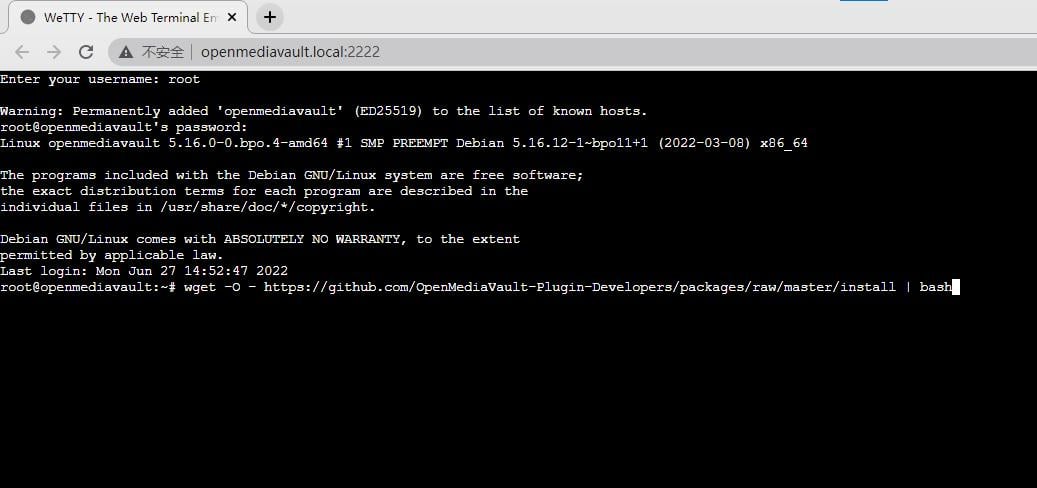
d) Una vez instalado el repositorio de plugins comunitarios, los usuarios pueden instalar Docker
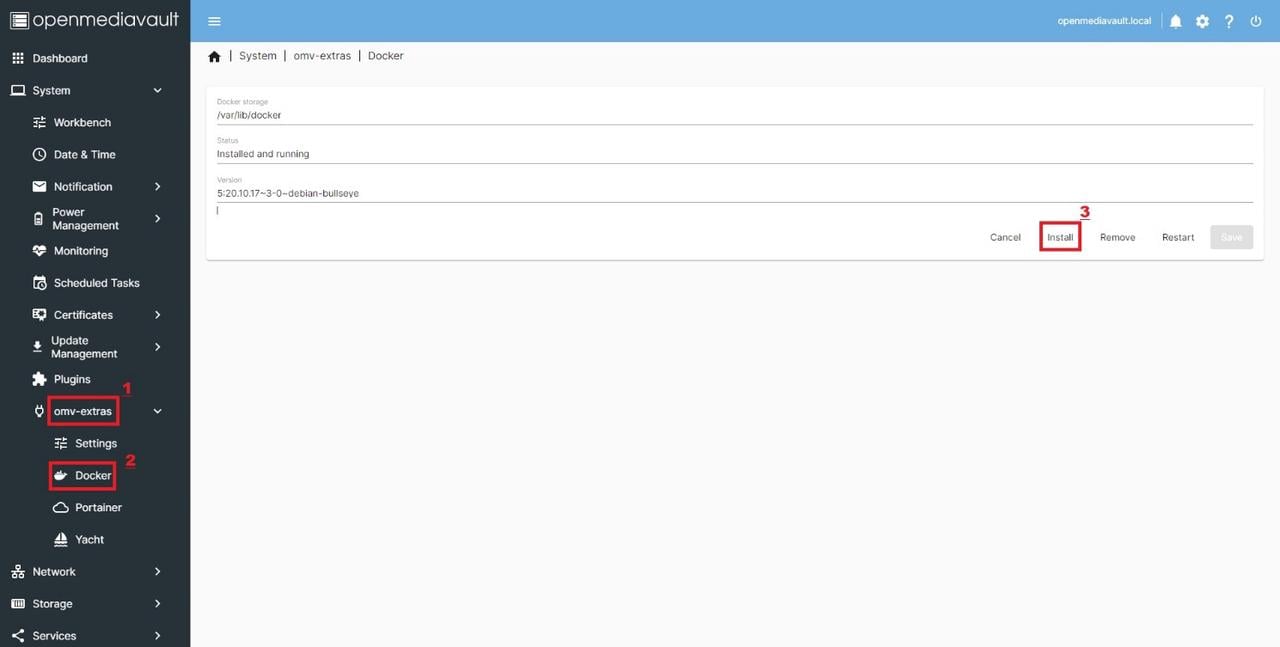
Docker y CasaOS
a) Inicie sesión en el SSH de Wetty con la contraseña de la cuenta root y escriba.wget -qO- https://get.casaos.io | sudo bash
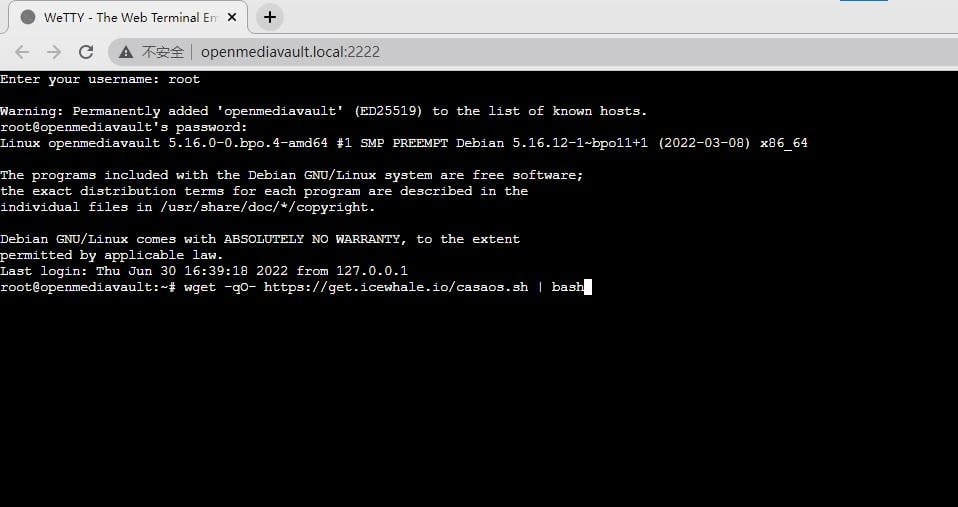
b) Después de completar la instalación, los usuarios deben recordar la dirección de inicio de sesión de CasaOS.
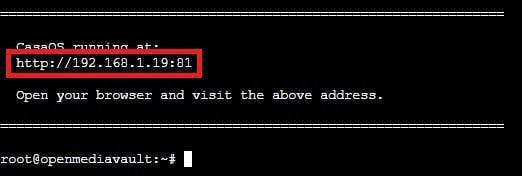
c) Ingrese a la página principal de CasaOS, y los usuarios pueden disfrutar fácilmente de la colección de aplicaciones Docker personalizadas.
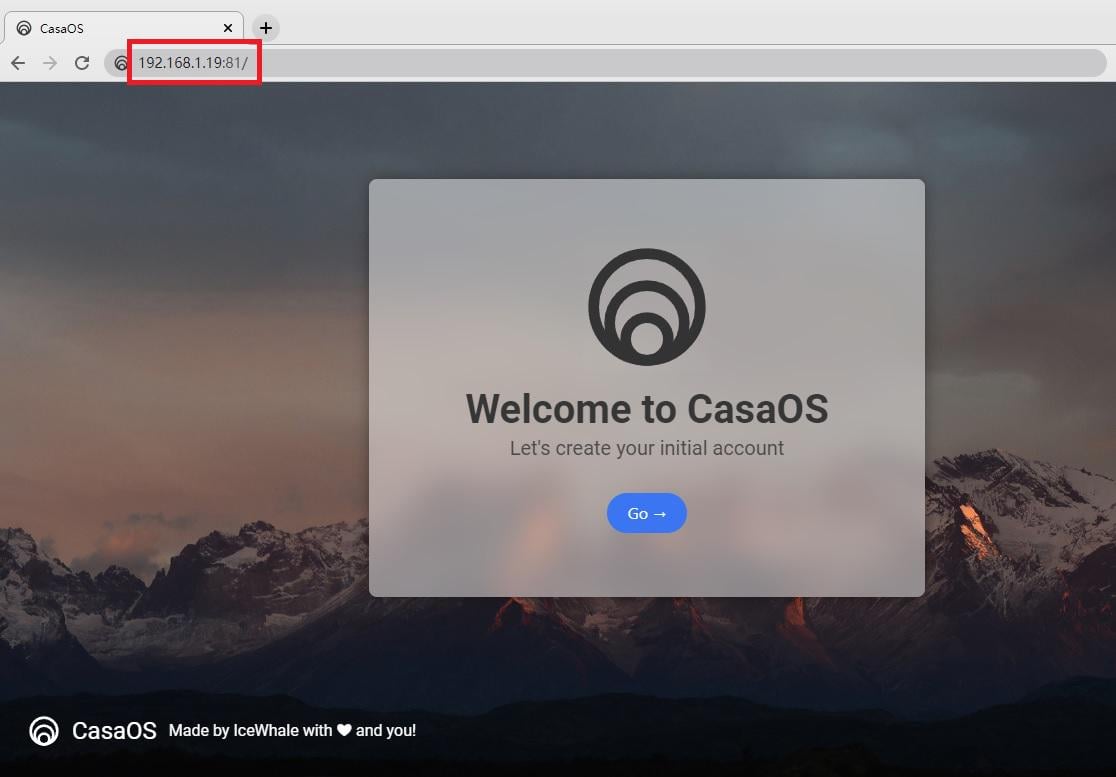
Resumen
Como una solución de almacenamiento conectado a la red (NAS) basada en Debian Linux para un entorno doméstico o pequeña oficina, el sistema de OMV es lo suficientemente pequeño como para ayudar a los usuarios a satisfacer sus necesidades diarias con su propia biblioteca de plugins, además de una gran biblioteca de Docker y nuestro CasaOS adaptado a los usuarios, en comparación con otros grandes sistemas NAS en el mercado como Synology, QNAP y UNAS.
